1.3.2 创建F1窗
①单击“建筑”选项卡“构件”面板中“窗”命令,进入“修改|放置窗”上下文选项卡。在“属性类型”对话框下拉列表中选择“塑钢窗-三层双列SGC-1”,并确认激活“标记”面板中“在放置时进行标记”选项。确认当前族类型为“SGC-1”,修改“属性”面板“底高度”值为“900”。如图1.3.12所示,移动光标至B轴与2轴、3轴间外墙处,单击放置窗图元。
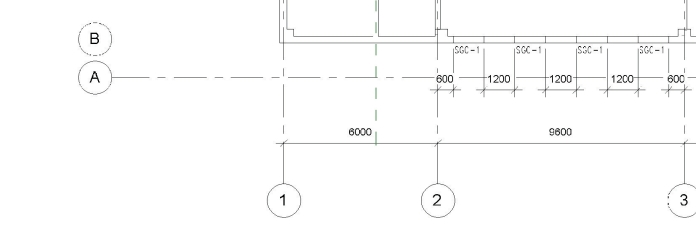
图1.3.12
②框选2轴、3轴间所有窗SGC-1及窗标记,使用复制命令,选取2轴上任意一点为复制起点,选取3轴任意一点为粘贴点进行粘贴。再选择窗SGC-1,放置于4轴、5轴间,如图1.3.13所示。
③按Esc键返回“修改|放置窗”上下文选项卡,在“属性类型”对话框中修改窗类型为“塑钢窗-固定窗1 SGC-1a”,修改“属性”面板“底高度”值为“2700”。如图1.3.14所示,移动光标至B轴与1轴、2轴间外墙处,单击放置窗图元。(注:在放置窗SGC-1a时,由于其底部高度为2 700 mm,没有被剖切到,因此放置后在平面图中没有显示,需切换至三维视图进行查看。如需调整边距,可以先设置其底部高度为1 100 mm,待修改边距后再调整其底高度为2 700 mm。)
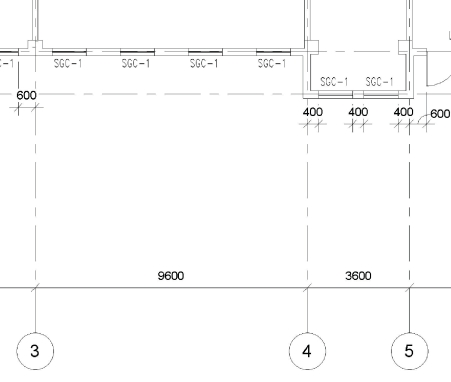
图1.3.13
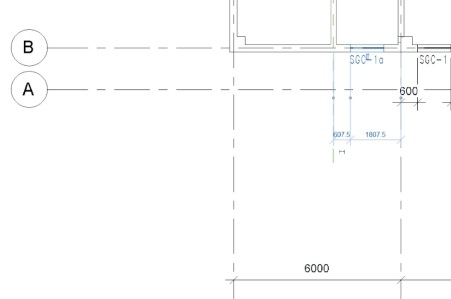
图1.3.14
④按Esc键返回“修改|放置窗”上下文选项卡,在“属性类型”对话框中修改窗类型为“塑钢窗-固定窗1SGC-1b”,修改“属性”面板“底高度”值为“1050”。如图1.3.15所示,移动光标至B轴与1轴、2轴间外墙处,单击放置窗图元。(注:在放置窗SGC-1b,由于底部高度为1 050 mm,未被剖切到,仍然在平面视图中无法显示,可以使用上一步相同的方法进行操作。)
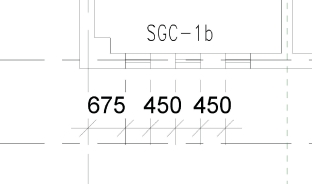
图1.3.15
⑤切换至南立面视图,如图1.3.16所示。对照建筑施工图,F1楼层应有3排窗“SGC-1b”。因此,在相同位置处应再放置两排窗“SGC-1b”。
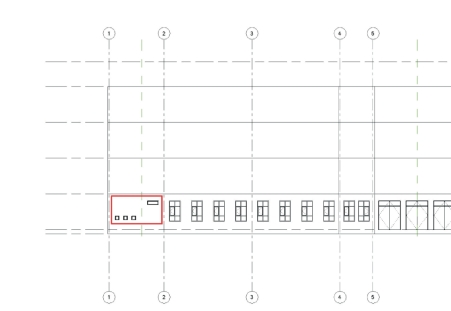
图1.3.16
⑥确认处于南立面视图,框选三扇窗“SGC-1b”,使用“复制”命令,向上进行粘贴,并修改其底部高度值为1 950 mm,完成后的图形如图1.3.17所示。
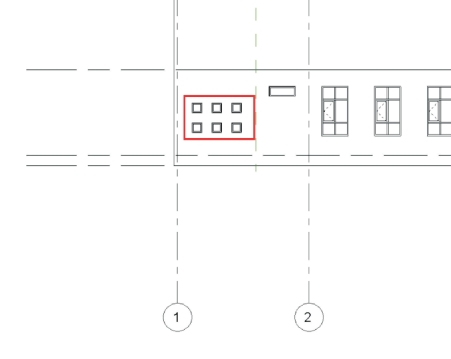
图1.3.17
⑦重复步骤⑥,创建第三排窗“SGC-1b”,注意修改其窗底部标高为“2850”。
⑧切换至F1楼层平面视图,单击“建筑”选项卡“构件”面板中“窗”命令,进入“修改|放置窗”上下文选项卡。在“属性类型”对话框中修改窗类型为“GC-01”,修改“属性”面板“底高度”值为“1200”。如图1.3.18所示,移动光标至5轴与B轴、C轴间外墙处,单击放置窗图元。
⑨如图1.3.19所示,用相同的方法创建完成F1其他窗,完成后可切换至三维视图进行查看(也可以使用镜像等命令进行操作)。
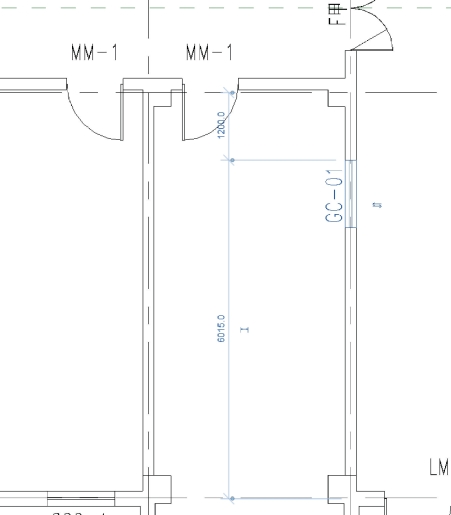
图1.3.18
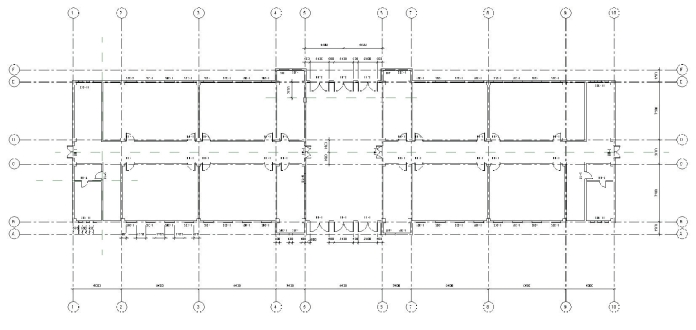
图1.3.19
